Entrambi appartengono alla preistoria del web, negli anni in cui un manipolo di tecnici e ingegneri (e sognatori, verrebbe da dire) si aggirava tra le stanze del CERN di Ginevra nel tentativo di definire i protocolli di quella che sarebbe diventata la più grande rete comunicativa della storia (almeno sino a oggi). Nonostante la loro "veneranda" età, però, cache e cookie http (più conosciuti semplicemente come cookie) sono ancora parte integrante della nostra navigazione quotidiana e del funzionamento stesso del world wide web.
Dopo aver capito cosa sono e a cosa servono cache e cookie, non sarà affatto difficile immaginare perché questi due elementi siano ancora oggi così importati. Grazie a loro navighiamo più facilmente e più velocemente, facendoci risparmiare sul traffico dati ed evitandoci la fatica di doverci ricordare password, oggetti inseriti nel carrello e altre informazioni che tendono a "ripetersi" nel corso della navigazione online.
Certo, anche loro hanno alcuni lati "oscuri". I cookie, nella forma di cookie traccianti, sono spesso e volentieri additati di favorire il nostro tracciamento online. Però, se continuiamo a utilizzarli nonostante tutti i cambiamenti e migliorie cui sono andati incontro i vari protocolli di navigazione web, evidentemente i vantaggi che garantiscono sono superiori agli svantaggi.
Che cosa sono i cookie e come funzionano
I cookie - parola inglese che vuol dire biscotto - sono delle piccole porzioni di codice che ogni sito web invia al nostro browser non appena accediamo al sito stesso. Il nostro browser colleziona tutti questi cookie in un'apposita cartella e li "tira fuori" ogniqualvolta vogliamo accedere nuovamente al sito. In quelle poche righe di codice che formano il cookie, infatti, ci sono alcune preziose informazioni riguardanti la nostra ultima visita al sito web. Se, ad esempio, abbiamo effettuato il login nell'area riservata del sito, il cookie relativo terrà a memoria il nostro nome utente e la password: alla visita successiva risulteremo già loggati al sito e non sarà necessario effettuare nuovamente l'accesso. Ma non solo. Ancora, se il carrello di un negozio online tiene "a mente" gli oggetti che avevamo inserito nella nostra precedente visita, ma che non avevamo acquistato, è proprio grazie ai cookie.
A cosa servono i cookie
Detta in breve, i cookie tengono traccia di ogni nostro passo su Internet. Per questo rappresentano anche un grave pericolo per la nostra privacy. Un sito malevolo, ad esempio, potrà inviarci un tracking-cookie (un cookie tracciatore), potrà conoscere tutti i nostri movimenti virtuali sulla Rete, riutilizzando poi quelle informazioni per gli scopi che più preferisce. Per questo, una nuova direttiva europea dello scorso maggio impone ai siti di richiedere agli utenti esplicito consenso all'utilizzo dei cookie.
Che cos'è la cache web e a cosa serve
Potremmo, invece, definire la web cache una sorta di tecnica per velocizzare la navigazione online. La web cache, così come i cookie, viene salvata in apposite cartelle direttamente dal web browser. Questa volta, però, invece di salvare piccole porzioni di codice vengono salvate per intero le pagine web che visitiamo. In questo modo, ogni volta che tenteremo di accedere nuovamente a quella stessa pagina web, il browser richiamerà la pagina salvata in memoria, aggiornando solamente quelle parti che nel frattempo sono cambiate. La web cache è un "lascito" delle lentissime navigazioni a 56 Kbit al secondo o ancora più lente, quando si dovevano mettere in atto tutte le tecniche possibili per risparmiare tempo prezioso. Nonostante tutto è comoda anche ai nostri giorni e per questo è stata conservata.
Come svuotare cache e cookie Chrome
La procedura per cancellare cookie e svuotare la cache di Chrome è simile sia per la versione desktop del browser Google, sia per la "controparte" mobile. Alcune sottili differenze, però, rendono necessaria la spiegazione di entrambe le casistiche.
Da PC cliccare sul pulsante menu in alto a destra (riconoscibile dall'icona con i tre puntini in verticale), portarsi sulla voce Altri strumenti e cliccare su Cancella dati navigazione. Si apre una nuova finestra che consentirà sia di svuotare cache e cookie (nella versione Di base) sia di gestire la memorizzazione di altri elementi funzionali alla navigazione online (nella versione Avanzate).
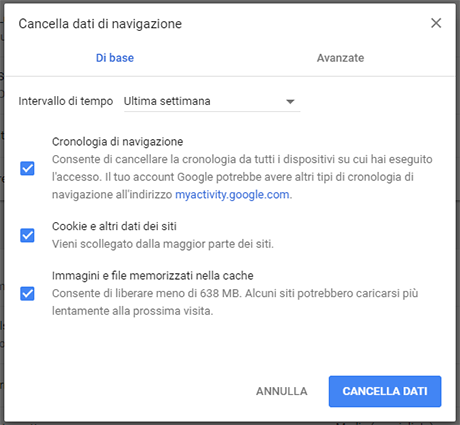
Da smartphone accedere al menu di Chrome premendo sull'icona con i tre puntini, scegliere Cronologia e premere su CANCELLA DATI DI NAVIGAZIONE? nella parte alta della schermata. Anche in questo caso sarà possibile svuotare cache e cookie in modalità Di base e avanzata.
Come eliminare cache e cookie Edge
Per svuotare cache e cookie sul browser Windows 10 dovrete cliccare sul pulsante menu (l'icona con tre pulsanti in orizzontale in alto a destra), scorrere la lista fino in fondo e cliccare su Impostazioni. Qui, nella sezione Cancella dati delle esplorazioni, cliccare su Scegli gli elementi da cancellare: si visualizzerà una nuova schermata dalla quale scegliere cosa cancellare e quali elementi della navigazione, invece, lasciare in memoria.
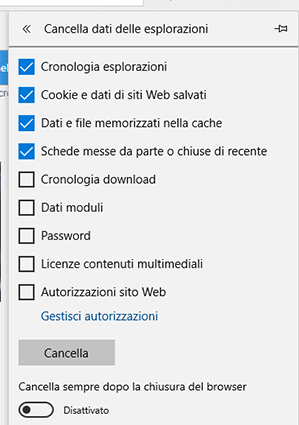
Per cancellare cache e cookie su Edge per smartphone, invece, si dovrà accedere a Impostazioni (basta premere sul pulsante con i tre puntini in verticale), premere su Privacy e successivamente Cancella dati di navigazione.
Come cancellare cache e cookie Firefox
Per svuotare le cartelle contenenti cache e cookie di Firefox, come già visto per Chrome ed Edge, si dovranno seguire strade differenti a seconda che si utilizzi la versione desktop o la versione mobile.
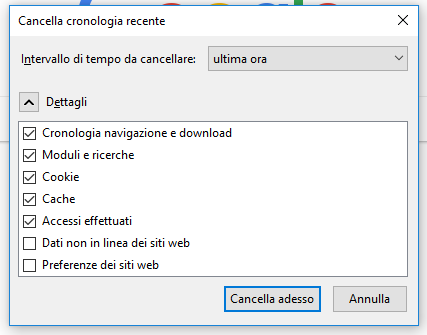
Per eliminare cookie Firefox da computer si deve cliccare sul pulsante Libreria (riconoscibile dall'icona con quattro libri affiancati), poi su Cronologia e, infine, scegliere Cancella Cronologia recente. Si apre una piccola che consentirà di scegliere il lasso di tempo da cancellare e, cliccando su Dettagli, quali elementi "far fuori" e quali invece tenere.
Nella versione smartphone, invece, si accede alle Impostazioni dal menu dell'app (l'icona con i tre puntini) e, scorrendo l'elenco verso il basso, si preme su Elimina dati personali. Verrà mostrata una scheda con tutti gli elementi che sarà possibile cancellare: si sceglie quali tenere e quali no e si preme infine su Elimina dati.
23 febbraio 2018




